使用圖表和圖形
 建議變更
建議變更


您可以使用圖表和報告來監控StorageGRID系統的狀態並解決問題。

|
網格管理器會隨著每個版本的發布而更新,並且可能與本頁上的範例螢幕截圖不符。 |
圖表類型
圖表和圖形總結了特定StorageGRID指標和屬性的值。
網格管理器儀表板包括匯總網格和每個站點可用儲存的卡片。
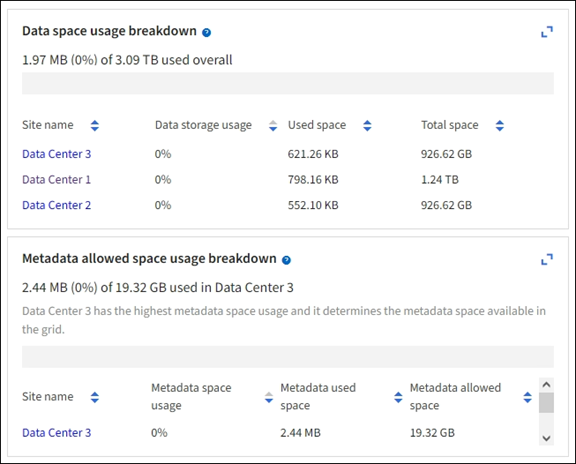
租用戶管理器儀表板上的儲存使用情況面板顯示以下內容:
-
租戶的最大儲存桶(S3)或容器(Swift)的列表
-
表示最大桶子或容器相對大小的長條圖
-
已用空間總量,以及(如果設定了配額)剩餘空間量和百分比
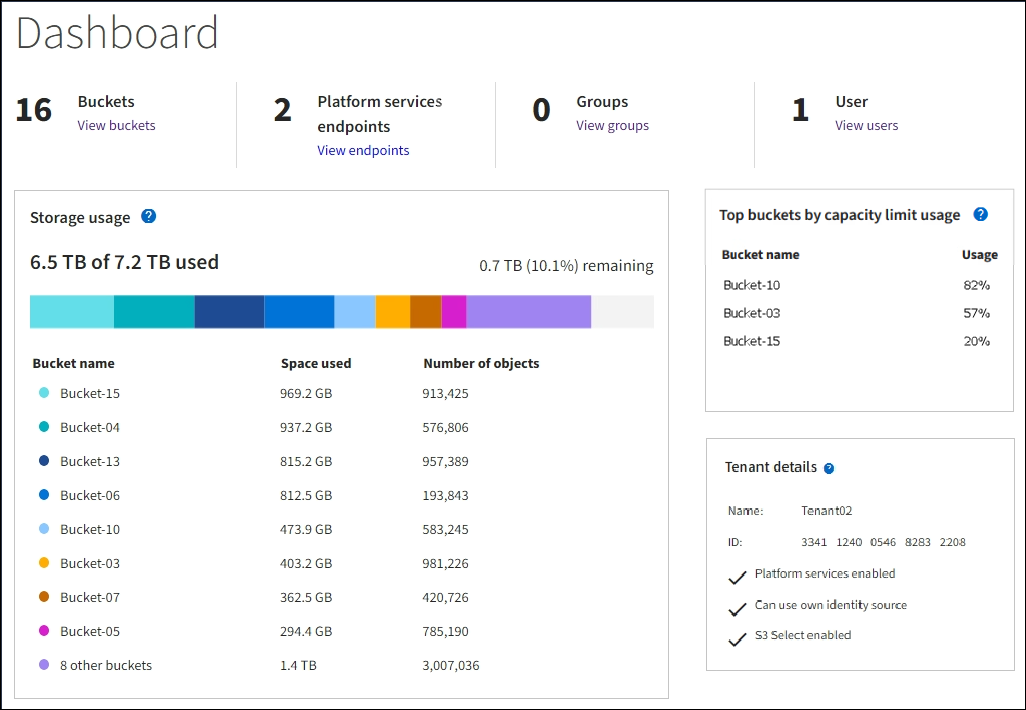
此外,可以從「節點」頁面和「支援」>「工具*」>「網格拓撲*」頁面取得顯示StorageGRID指標和屬性如何隨時間變化的圖表。
圖表有四種類型:
-
Grafana 圖表:顯示在節點頁面上,Grafana 圖表用於繪製 Prometheus 指標隨時間變化的值。例如,儲存節點的 NODES > Network 標籤包含網路流量的 Grafana 圖表。
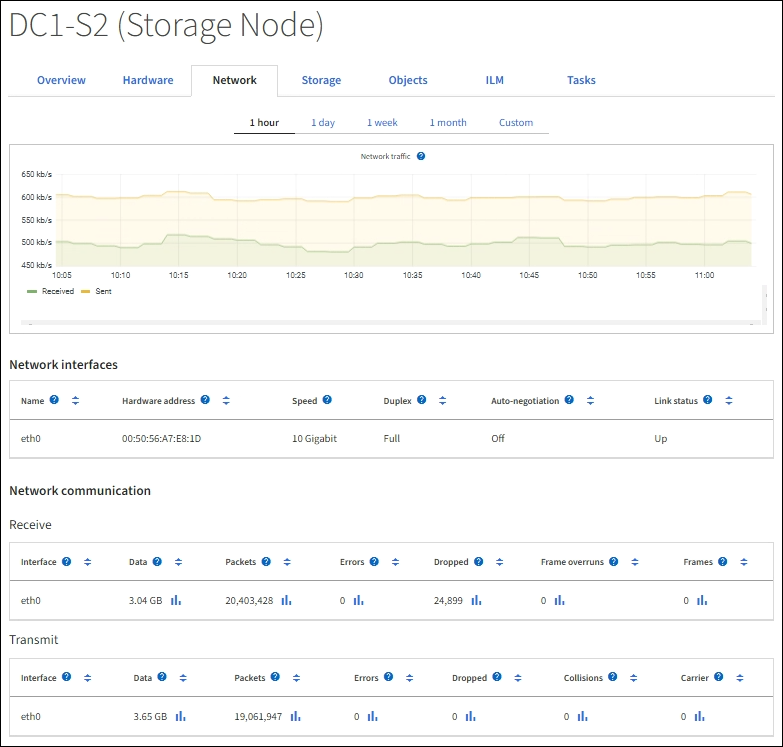
Grafana 圖表也包含在預先建立的儀表板中,可從 SUPPORT > Tools > Metrics 頁面取得。 -
折線圖:可從「節點」頁面和「支援」>「工具」>「網格拓撲」頁面取得(選擇圖表圖標
 在資料值之後),折線圖用於繪製具有單位值(例如 NTP 頻率偏移,以 ppm 為單位)的StorageGRID屬性的值。值的變化隨時間以規則的資料間隔(箱)繪製。
在資料值之後),折線圖用於繪製具有單位值(例如 NTP 頻率偏移,以 ppm 為單位)的StorageGRID屬性的值。值的變化隨時間以規則的資料間隔(箱)繪製。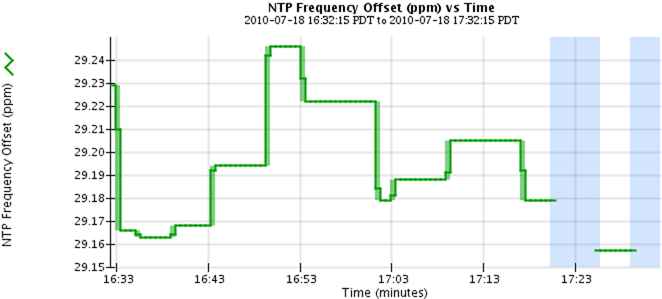
-
區域圖:可從「節點」頁面和「支援」>「工具」>「網格拓撲」頁面取得(選擇圖表圖標
 在資料值之後),面積圖用於繪製體積屬性數量,例如物件計數或服務負載值。面積圖與折線圖類似,但線下方有淺棕色陰影。值的變化隨時間以規則的資料間隔(箱)繪製。
在資料值之後),面積圖用於繪製體積屬性數量,例如物件計數或服務負載值。面積圖與折線圖類似,但線下方有淺棕色陰影。值的變化隨時間以規則的資料間隔(箱)繪製。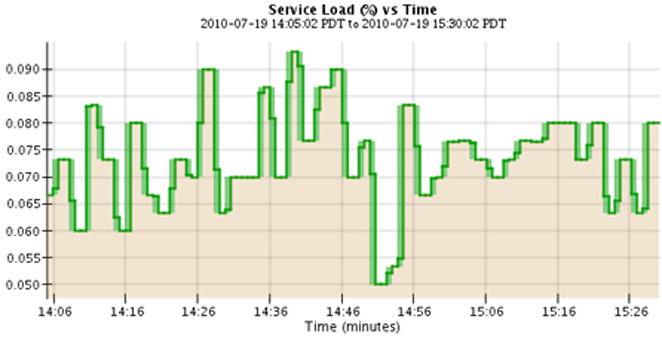
-
有些圖表以不同類型的圖表圖示表示
 並且具有不同的格式:
並且具有不同的格式: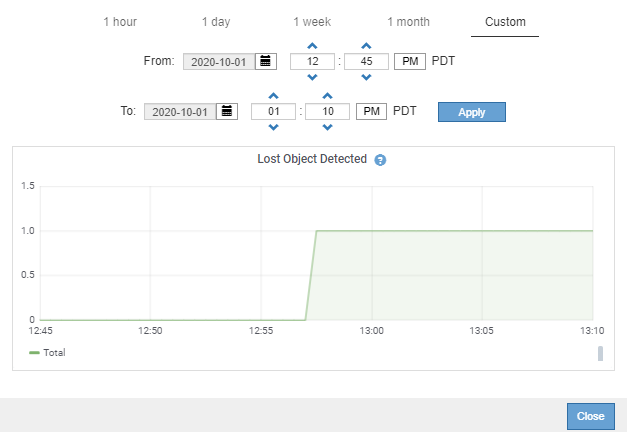
-
狀態圖:可從 支援 > 工具 > 網格拓撲 頁面取得(選擇圖表圖標
 在資料值之後,狀態圖用於繪製表示不同狀態的屬性值,例如服務狀態可以是線上、待機或離線。狀態圖與線圖類似,但轉換是不連續的;也就是說,值從一個狀態值跳到另一個狀態值。
在資料值之後,狀態圖用於繪製表示不同狀態的屬性值,例如服務狀態可以是線上、待機或離線。狀態圖與線圖類似,但轉換是不連續的;也就是說,值從一個狀態值跳到另一個狀態值。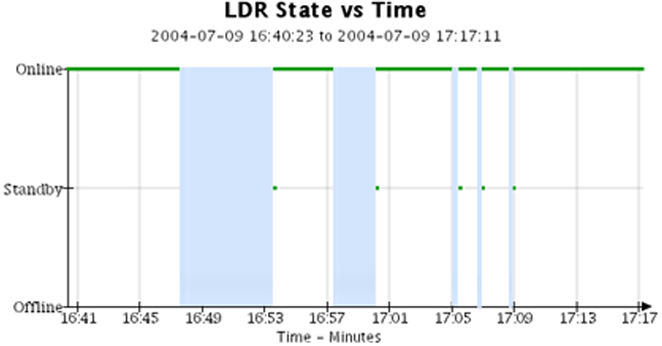
圖表圖例
用於繪製圖表的線條和顏色具有特定的含義。
| 例子 | 意義 |
|---|---|
|
報告的屬性值使用深綠色線條繪製。 |
|
深綠色線條周圍的淺綠色陰影表示該時間範圍內的實際值有所不同,並且已被「分箱」以便更快地繪圖。深色線代表加權平均值。淺綠色範圍表示箱內的最大值和最小值。面積圖使用淺棕色陰影來表示體積資料。 |
|
空白區域(沒有繪製資料)表示屬性值不可用。背景可以是藍色、灰色或灰色和藍色的混合色,這取決於報告屬性的服務的狀態。 |
|
淺藍色陰影表示當時部分或全部屬性值不確定;由於服務處於未知狀態,因此屬性未報告值。 |
|
灰色陰影表示當時部分或全部屬性值未知,因為報告屬性的服務在管理上已關閉。 |
|
灰色和藍色陰影的混合表示當時某些屬性值不確定(因為服務處於未知狀態),而其他屬性值未知,因為報告屬性的服務在管理上已關閉。 |
顯示圖表和圖形
節點頁麵包含您應該定期存取的圖表和圖形,以監控儲存容量和吞吐量等屬性。在某些情況下,尤其是與技術支援合作時,您可以使用*支援* > 工具 > *網格拓撲*頁面來存取其他圖表。
您必須使用"支援的網頁瀏覽器"。
-
選擇*NODES*。然後,選擇一個節點、一個網站或整個網格。
-
選擇您想要查看資訊的選項卡。
一些選項卡包含一個或多個 Grafana 圖表,用於繪製 Prometheus 指標隨時間變化的值。例如,節點的 NODES > Hardware 標籤包含兩個 Grafana 圖表。
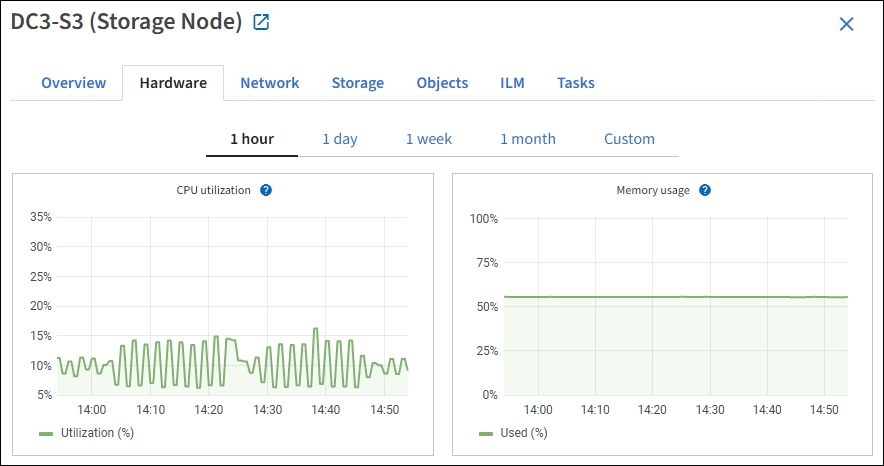
-
或者,將遊標放在圖表上以查看特定時間點的更詳細值。
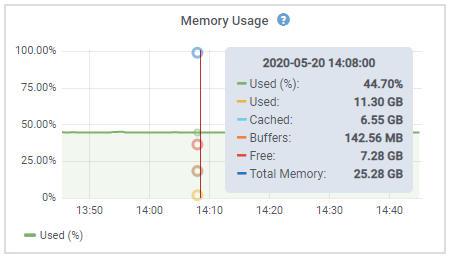
-
根據需要,您通常可以顯示特定屬性或指標的圖表。從「節點」頁面上的表格中,選擇圖表圖標
 位於屬性名稱的右側。
位於屬性名稱的右側。並非所有指標和屬性都提供圖表。 範例 1:從儲存節點的物件標籤中,您可以選擇圖表圖標
 查看儲存節點成功的元資料儲存查詢總數。
查看儲存節點成功的元資料儲存查詢總數。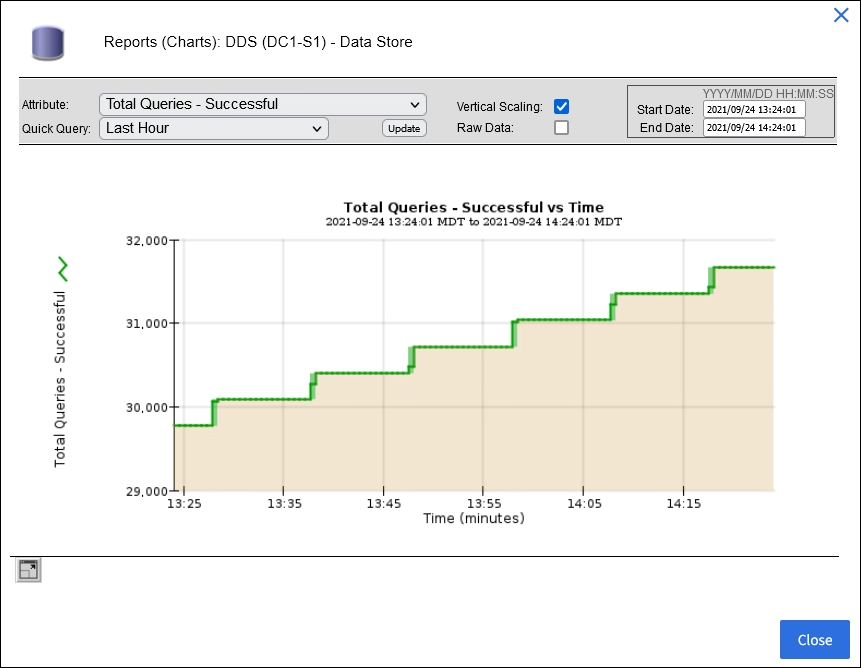
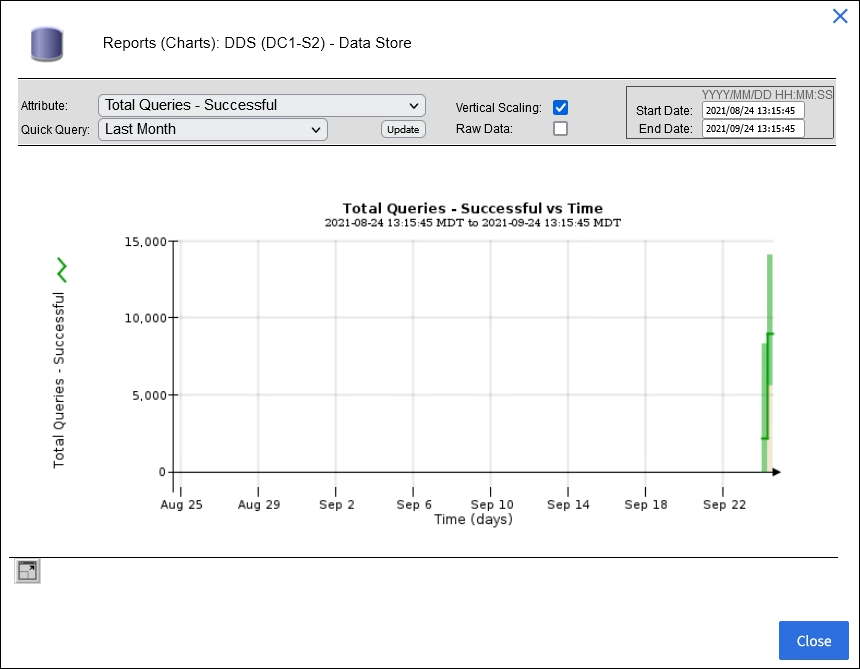
範例 2:從儲存節點的物件標籤中,您可以選擇圖表圖標
 查看 Grafana 隨時間偵測到的遺失物件的數量圖表。
查看 Grafana 隨時間偵測到的遺失物件的數量圖表。
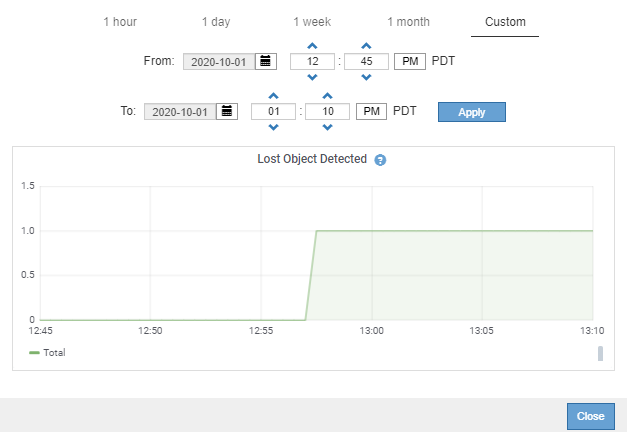
-
若要顯示節點頁面上未顯示的屬性的圖表,請選擇 支援 > 工具 > 網格拓撲。
-
選擇 grid node > component 或 service > Overview > Main。
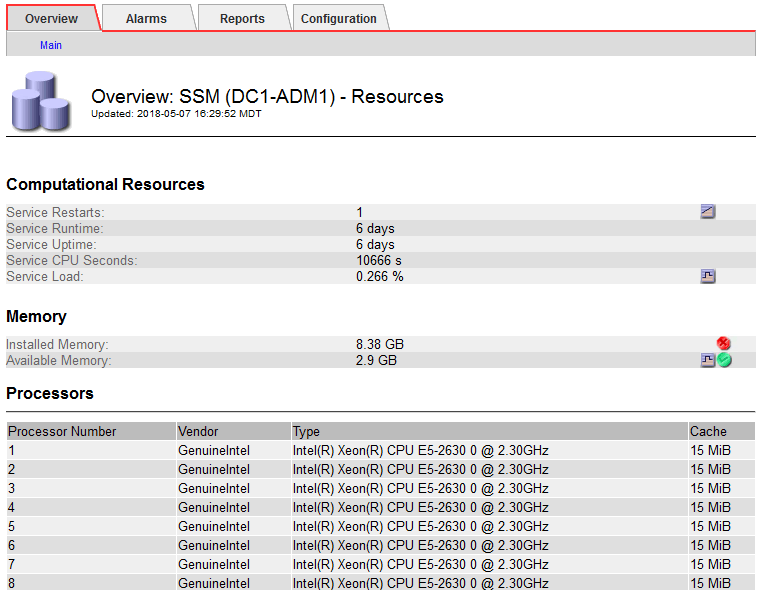
-
選擇圖表圖標
 屬性旁邊。
屬性旁邊。顯示自動變成*報告* > *圖表*頁面。此圖表顯示過去一天的屬性資料。
產生圖表
圖表以圖形方式顯示屬性資料值。您可以報告資料中心站點、網格節點、元件或服務。
-
您必須使用"支援的網頁瀏覽器"。
-
你有"特定存取權限"。
-
選擇*支援* > 工具 > 網格拓撲。
-
選擇 grid node > component or service > Reports > Charts。
-
從*屬性*下拉清單中選擇要報告的屬性。
-
若要強制 Y 軸從零開始,請清除 垂直縮放 複選框。
-
若要以全精度顯示值,請選取「原始資料」複選框,或若要將數值四捨五入至最多三位小數(例如,以百分比報告的屬性),請清除「原始資料」複選框。
-
從*快速查詢*下拉清單中選擇要報告的時間段。
選擇自訂查詢選項來選擇特定的時間範圍。
片刻之後圖表就會出現。留出幾分鐘的時間來統計長時間範圍的表格。
-
如果您選擇了自訂查詢,請透過輸入*開始日期*和*結束日期*來自訂圖表的時間段。
使用格式 `YYYY/MM/DDHH:MM:SS`當地時間。需要前導零來匹配格式。例如2017/4/6 7:30:00驗證失敗。正確的格式是:2017/04/06 07:30:00。
-
選擇*更新*。
幾秒鐘後就會產生圖表。留出幾分鐘的時間來統計長時間範圍的表格。根據查詢設定的時間長度,將顯示原始文字報表或總計文字報表。








